Más Información:
¿Cómo Hacer una Copia de Seguridad de Tu Mac en iCloud?
¿Cómo Hacer una Copia de Seguridad de los Archivos en OneDrive Automáticamente?
Aug 14, 2025 • Categoría: Copia de seguridad • Soluciones probadas
Para los usuarios de PS4, los datos de los juegos son lo más preciado y no quieren perderlos bajo ninguna circunstancia. Por lo tanto, es de gran importancia para hacer copia de seguridad de datos ya que puede ayudarnos a proteger y conservar lo que valoramos. Creando una copia de seguridad de los datos de PS4, ya sea en un disco duro externo o una computadora, entonces puedes acceder y descargar fácilmente tus datos anteriores de PS4 a la nueva PS4. Si también eres uno de los usuarios de PS4 que están buscando formas sobre cómo hacer una copia de seguridad de los datos de PS4, entonces puedes hacer una copia de seguridad de tus valiosos datos de juego del disco duro de PS4 con la ayuda del artículo guía. En este artículo, se llega a conocer el valor real de la copia de seguridad de datos y cómo se puede hacer una copia de seguridad de los datos de PS4 con el mejor programa de copia de seguridad de datos.
- Parte 1: La Importancia de la Copia de Seguridad de Datos
- Parte 2: Tipos de Copia de Seguridad de Datos
- Parte 3: ¿Cómo Hacer una Copia de Seguridad de los Datos del PS4?
- Parte 4: El Mejor Programa de Copia de Seguridad de Datos
Parte 1: La Importancia de la Copia de Seguridad de Datos
La Copia de Seguridad de Datos es vital, ya sea para uso profesional o personal. Es la única manera que proporciona una inmensa protección y seguridad a los datos importantes. Especialmente para las empresas, la copia de seguridad de datos es lo más importante. La pérdida de datos empresariales puede afectar gravemente a la empresa. Un negocio puede ser gestionado eficientemente con una copia de seguridad de los datos. Ahora, vamos a explorar por qué hay una necesidad de copia de seguridad de datos.
La primera y principal razón es la protección de los datos frente a diversas situaciones de pérdida de datos. No importa qué dispositivo electrónico estés utilizando para almacenar tus datos, ya sea una laptop, una PC, un móvil o un dispositivo de almacenamiento como una tarjeta SD, todos son susceptibles de sufrir muchas situaciones de pérdida de datos como ataques de virus, fallas de hardware y desastres naturales. Sin embargo, si tienes una copia de seguridad de tus datos, entonces puedes restaurar fácilmente tus datos en caso de cualquier situación de pérdida de datos.
En segundo lugar, a veces se borran algunos archivos accidentalmente. Por lo tanto, para recuperar los archivos perdidos, es necesario crear una copia de seguridad de los datos. Hay muchas situaciones en las que se pueden eliminar archivos por error, como por ejemplo, al pulsar CTRL+DEL a toda prisa.
Hoy en día, los ciberataques están aumentando día a día. Las personas que se dedican a los ciberataques se centran sobre todo en los datos de las empresas. Para proteger y salvar los datos de los ciberataques, la copia de seguridad de los datos desempeña un papel importante.

Parte 2: Tipos de Copia de Seguridad de Datos
El término "Copia de Seguridad " significa la protección y la seguridad de los datos. Hay tres tipos diferentes de copia de seguridad de datos. El programa de copia de seguridad de datos incluye al menos un tipo de copia de seguridad. El programa de copia de seguridad de datos más fiable consiste en todos los modos de copia de seguridad para aumentar la flexibilidad del programa.
- Copia de Seguridad Completa: ¿Quieres hacer una copia de seguridad de todos los datos, incluyendo todos los archivos y carpetas? El modo de copia de seguridad completa puede hacerlo. Si eliges el modo de Copia de Seguridad Completa como predeterminado, entonces cada vez que hagas una copia de seguridad completa, todos los datos serán respaldados. Debido a esto, se crean muchos archivos redundantes y podría frustrarse con el modo de copia de seguridad. Normalmente, la copia de seguridad completa se ejecuta sólo la primera vez. Luego, se prefieren otros modos. Pero todo depende de cómo quieras crear una copia de seguridad de tus datos.
- Copia de Seguridad Incremental: La copia de seguridad incremental se realiza en base a la copia de seguridad incremental anterior. Se realiza después de la copia de seguridad completa. A diferencia de la copia de seguridad completa, no crea archivos y carpetas redundantes, ya que el objetivo principal de este modo es reducir la duración de la copia de seguridad de los datos y reducir los datos de la copia de seguridad. Puedes realizar una copia de seguridad incremental de forma semanal o mensual, según lo desees.
- Copia de Seguridad Diferencial: La copia de seguridad diferencial se realiza a partir de la última copia de seguridad completa. Es idéntica a la copia de seguridad incremental, pero su velocidad de copia de seguridad es lenta, ya que hace una copia de seguridad de más datos en comparación con la copia de seguridad incremental. Este modo es más rápido que la copia de seguridad completa. Este modo de copia de seguridad también se llama copia de seguridad acumulativa.
Todos los modos de copia de seguridad tienen ventajas y desventajas. A continuación, hay una comparación de los tres modos que te ayudarán a elegir el modo de copia de seguridad de los datos.
| Aspectos | Modo de Copia de Seguridad Completa | Modo de Copia de Seguridad Incremental | Modo de Copia de Seguridad Diferencial |
| Velocidad de la Copia de Seguridad | Lenta | Rápida | Media |
| Tiempo de Copia de Seguridad | Lento | Rápido | Medio |
| Tiempo de Restauración | Rápido | Lento | Medio |
| Espacio de Almacenamiento | Grande | Medio | Pequeño |
| Base de la Copia de Seguridad | Copia de Seguridad Completa | Última Copia de Seguridad Incremental | Última Copia de Seguridad Completa |
| Recuperación | Si una copia de seguridad falla, la recuperación será incompleta. | La recuperación se realizará aunque falle una copia de seguridad. | Si falla una copia de seguridad, la recuperación será incompleta. |
| Contenido de la Recuperación | Copia de seguridad reciente | Copia de seguridad completa reciente y todas las incrementales | Copia de seguridad reciente completa y diferencial |
Parte 3: Cómo Hacer una Copia de Seguridad de los Datos de PS4?
Antes de vender tu disco duro de PS4, debes asegurarte de que el nuevo propietario de tu PS4 no puede obtener ningún acceso a la información personal o datos presentes en PS4. Entonces, necesitas restablecer tu disco duro PS4 a las condiciones de fábrica y lo primero que debes hacer es una copia de seguridad de los datos de PS4. Y el método más simple para la copia de seguridad de datos es el siguiente.
- Haz una copia de los datos de tu juego con un simple método de copiar y pegar.
- Conecta tu disco duro de PS4 a la computadora y luego transfiere los datos que quieras a la computadora.
Sin embargo, PS4 también permite guardar los datos de las partidas en el servidor de la nube. Pero, es un proceso complejo. Por eso necesitas una herramienta de copia de seguridad como AOMEI Backupper, que ha hecho que el proceso de transferencia de datos de juegos de PS4 a la nube sea más fácil para los usuarios. No importa en qué almacenamiento en la nube quieras mover los datos de tus juegos, OneDrive, Google Drive o DropBox, AOMEI Backupper tiene la capacidad de hacerlo con gran facilidad.
Aquí está la guía detallada paso a paso sobre cómo hacer una copia de seguridad de los datos de PS4 con la ayuda de AOMEI Backupper Professional.
Paso 1. Descargar e Instalar
Para comenzar el proceso de copia de seguridad de los datos de la PS4, tienes que descargar el programa gratuito AOMEI Backupper en tu computadora. Después de descargarlo, ejecuta el programa y conecta el disco duro de la PS4 a la computadora. A continuación, desde la interfaz principal, elige la opción "Copia de Seguridad del Disco" en "Copia de Seguridad".
Paso 2. Selecciona la Fuente
Ahora, navega al "Paso 1" en el programa y selecciona el disco duro del PS4 como fuente de la que quieres hacer una copia de seguridad en tu computadora.
Paso 3. Selecciona el Destino
Después de eso, muévete al "Paso 2" en el programa y selecciona la ubicación de destino en tu computadora donde quieres hacer la copia de seguridad de los datos de los juegos del PS4.
Paso 4. Iniciar la Copia de Seguridad
Finalmente, haz clic en "Iniciar Copia de Seguridad" para comenzar el proceso de copia de seguridad y espera unos minutos. Una vez que la copia de seguridad está hecha en tu computadora, entonces también puedes transferir los datos de tu PS4 a otro disco duro externo.
Sin duda, el mejor programa de copia de seguridad de datos es AOMEI Backupper Professional, que puede hacer una copia de seguridad de cualquier tipo de datos desde cualquier dispositivo de almacenamiento. También puedes hacer una copia de seguridad de los datos de PS4 en cualquier dispositivo de almacenamiento, como una computadora, un disco duro externo o un almacenamiento en la nube como Google Drive.
Parte 4: El Mejor Programa de Copia de Seguridad de los Datos
En Internet, muchas herramientas de copia de seguridad de datos ayudan a los usuarios a crear una copia de seguridad de PS4. Pero, para hacer una copia de seguridad de los datos del disco duro del PS4, necesitas tener la herramienta de copia de seguridad de datos más segura y fiable que pueda hacer una copia de seguridad de los datos sin perder ningún archivo durante el proceso de copia de seguridad. Entre todas las herramientas, el programa AOMEI Backupper Professional se destaca en la multitud que ofrece las mejores características de copia de seguridad a los usuarios.
No es sólo para la copia de seguridad de datos de PS4, sino que tiene suficiente capacidad para hacer una copia de seguridad del sistema, en el disco, partición y archivos. Puedes confiar en este programa de copia de seguridad, ya que ofrece una forma segura para la copia de seguridad de datos. Con la ayuda de AOMEI Backupper Professional, puedes hacer una copia de seguridad de los datos de tus juegos del PS4 en una computadora, en la nube o en un disco duro externo. Todo depende de dónde quieras guardar tus datos del PS4.

- Permite realizar copias de seguridad automáticas, completas, incrementales y diferenciales del sistema, el disco, la partición y los archivos.
- Admite la restauración del sistema, la restauración del disco, la restauración de hardware diferente, la restauración de la partición y la restauración selectiva de archivos.
- Soporta clonación de disco, clonación de partición/volumen, clonación flexible, clonación de sistema y clonación de línea de comandos.
- Soporta Windows 10, Windows 8.1/8, Windows 7, Vista y XP (todas las ediciones, 32/64 bits)
Conclusión:
Por lo tanto, ahora eres consciente de lo importante que es la copia de seguridad de los datos en el mundo digital de hoy. Sin ella, corre un alto riesgo de perder todas tus cosas importantes de una computadora o dispositivo de almacenamiento donde almacena los datos. Crear una copia de seguridad de cualquier dato importante es imprescindible para proteger los datos de las amenazas digitales y naturales. Después de una copia de seguridad de los datos, estarás en el lado seguro. Los usuarios que buscan la copia de seguridad de los datos del disco duro del PS4, el programa AOMEI Backupper es una opción definitiva, ya que ofrece la mayor velocidad de copia de seguridad en comparación con sus homólogos.
Los usuarios que quieren hacer una copia de seguridad de sus datos diariamente, el programa AOMEI Backupper puede hacer su tarea de forma automática, así como de forma manual. Está diseñado para proporcionar una gran seguridad a los archivos y carpetas. Para los amantes de los juegos de PS4, este programa es una opción definitiva para guardar los datos de tus juegos en una computadora, en un disco duro externo, de modo que cuando necesiten acceder a tus datos de juego tras una situación de pérdida de datos, puedan hacerlo fácilmente. Cuando los usuarios tengan un nuevo PS4, podrán transferir fácilmente sus datos de juego a la nueva si han creado una copia de seguridad.
Copia de Seguridad
- Copia de Seguridad de Windows
- 1.5 Mejores softwares de backup de controladores
- 2.Copia de seguridad de tarjeta SD
- 3.Software gratuito de imagen de disco
- 4.Cómo clonar disco duro o SSD
- Copia de Seguridad de Disco Duro
- 1.Cómo hacer copia de seguridad con CMD
- 2.Cómo hacer copia de seguridad de disco duro externo
- 3.Software de copia de seguridad de disco duro
- Copia de Seguridad en la nube


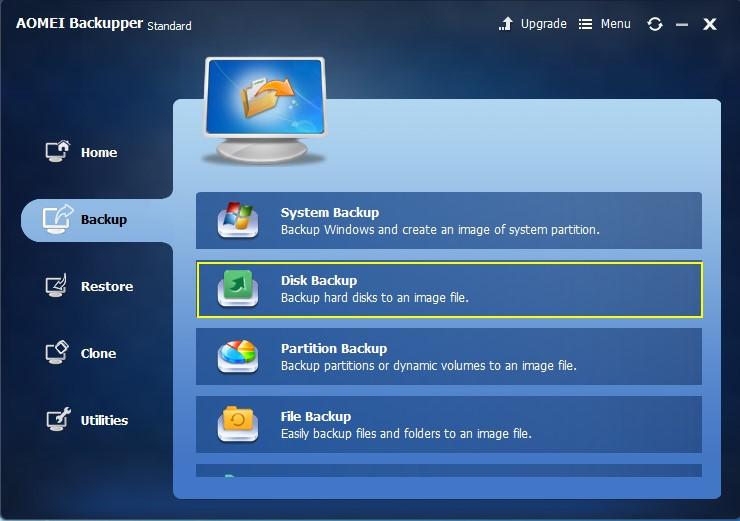
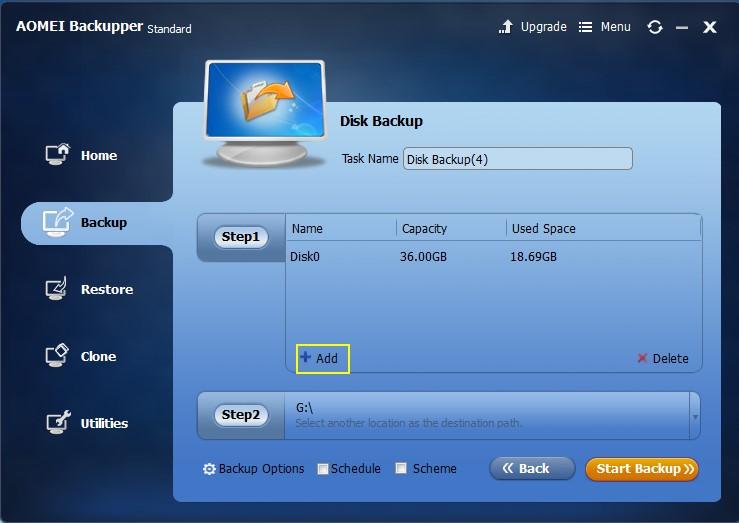

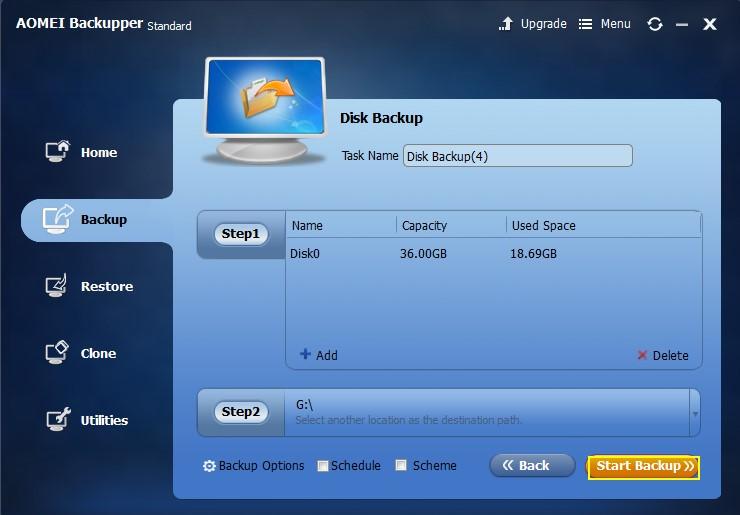


Alfonso Cervera
staff Editor